Asus Eee Pad Slider SL101 Manuel d'utilisateur
Naviguer en ligne ou télécharger Manuel d'utilisateur pour Ordinateurs Asus Eee Pad Slider SL101. Asus Eee Pad Slider SL101 Manuel d'utilisation Manuel d'utilisatio
- Page / 55
- Table des matières
- MARQUE LIVRES




- Manuel de l'utilisateur 1
- Table des matières 2
- Contenu de la boîte 4
- Votre Eee Pad 5
- Charger le Eee Pad 10
- Touches de fonction spéciales 13
- Fonctionnalités de base 14
- ASUS Launcher 15
- Gestionnaire de chiers 18
- Market 21
- Paramètres 22
- Musique 23
- Galerie 24
- Caméra 27
- Messagerie électronique 28
- MyLibrary 31
- Lire vos ebooks 32
- Localisation 34
- Documents 35
- Fichiers récents 36
- Ajouter des comptes 37
- Conguration des paramètres 37
- MyCloud 40
- MyContent 41
- MyDesktop 42
- MyDesktop PC Server 47
- ASUS Webstorage 47
- ASUS Sync 48
- Communications (FCC) 50
- Directives d’Industrie Canada 51
- Conformité de marque CE 52
Résumé du contenu
Manuel de l'utilisateur Eee PadSL101F6551Il existe trois principaux types de dispositifs de sécurité pour les aéroports : le détecteur à rayons X
Charger le Eee Pad• N'utilisez que l'adaptateur secteur fourni avec votre appareil. N'utilisez que l'adaptateur secteur fourni av
Manuel de l’utilisateur pour ASUS Eee Pad11Utiliser le clavier du Eee PadSuivez les illustrations ci-dessous pour accéder au clavier du Eee Pad.212121
Notice de transport du Eee PadDes aimants sont utilisés pour accroître la stabilité du Eee Pad lors de l'accès au clavier. Lors du transport du E
Manuel de l’utilisateur pour ASUS Eee Pad13Touches de fonction spécialesCette section dénit les touches de raccourci du clavier du Eee Pad. Certains
L’apparence du Bureau peut diérer en fonction de la version du système d’exploitation Android.BureauManuel de l’utilisateur pour ASUS Eee Pad14Ouvre
Manuel de l’utilisateur pour ASUS Eee Pad15Aches les informations météorologiques locales. Appuyez pour personnaliser les paramètres de ce widget tel
Manuel de l’utilisateur pour ASUS Eee Pad16Contrôle de l'écran tactileUne frappeUne seule pression de l'écran tactile vous permet de sélecti
Manuel de l’utilisateur pour ASUS Eee Pad17Appuyez sur le texte saisi pour acher le point d'insertion actuel. Déplacez ensuite le point sur l&ap
Manuel de l’utilisateur pour ASUS Eee Pad18Gestionnaire de chiers Le Gestionnaire de chiers vous permet de localiser et de gérer les données conten
Manuel de l’utilisateur pour ASUS Eee Pad19Pour accéder directement à un périphérique de stockage externe :1. Appuyez sur l’icône USB ou carte SD sit
Table des matièresCharger les batteries... 1Précautions durant le
Manuel de l’utilisateur pour ASUS Eee Pad20Pour accéder à un périphérique de stockage externe avec le Gestionnaire de chiers :1. Appuyez sur l’éléme
Manuel de l’utilisateur pour ASUS Eee Pad21Market Accédez à une multitude d’outils et d’application divertissantes sur l’Android Market par le biais
Manuel de l’utilisateur pour ASUS Eee Pad22Paramètres L’écran des réglages vous permet de congurer certains paramètres du Eee Pad catégorisés dans S
Manuel de l’utilisateur pour ASUS Eee Pad23Musique Appuyez sur l’icône Musique du bureau pour lire vos chiers audio favoris. Cette application colle
Utilisez le bouton en haut de l’écran pour classer ou rechercher vos chiers audio.Manuel de l’utilisateur pour ASUS Eee Pad24Galerie Appuyez sur l’i
Manuel de l’utilisateur pour ASUS Eee Pad25Utilisez le bouton en haut de l’écran pour classer ou rechercher vos chiers audio.Classement par Album, Da
Manuel de l’utilisateur pour ASUS Eee Pad26Partager, supprimer et éditer des imagesAppuyez sur une image de la galerie et utilisez la barre d’outils s
Manuel de l’utilisateur pour ASUS Eee Pad27Caméra Appuyez sur l’icône Caméra du menu des applications pour prendre une photo ou enregistrer une vidéo
Manuel de l’utilisateur pour ASUS Eee Pad28Messagerie électroniqueEmail Email vous permet de congurer, de vérier et de gérer plusieurs compte de me
Manuel de l’utilisateur pour ASUS Eee Pad294. Spéciez un nom pour le compte ainsi que le nom apparaissant dans les emails envoyés. Appuyez sur Suiva
Manuel de l’utilisateur pour ASUS Eee Pad3Partage ...
Manuel de l’utilisateur pour ASUS Eee Pad30Gmail Gmail (Google mail) vous permet d'accéder à votre compte Gmail, recevoir et rédiger des Emails.
Manuel de l’utilisateur pour ASUS Eee Pad31Vos bibliothèquesRecherche de livreClassement par nom, auteur ou ordreConnexion à asus@vibeLivres de la bib
Manuel de l’utilisateur pour ASUS Eee Pad32Lire vos ebooks1. Sélectionnez puis appuyez sur l’ebook désiré.2. Appuyez sur l’écran pour acher la barr
Manuel de l’utilisateur pour ASUS Eee Pad33Rédiger des notes sur vos ebooks1. Maintenez votre doigt enfoncé sur le mot ou le passage désiré.2. Le me
Manuel de l’utilisateur pour ASUS Eee Pad34LocalisationGoogle Places et Google Maps Google PlacesL’application Google Places ore des informations su
Manuel de l’utilisateur pour ASUS Eee Pad35DocumentsPolaris® Oce Polaris® Oce est un logiciel bureautique supportant les Documents, Feuilles de cal
Manuel de l’utilisateur pour ASUS Eee Pad364. Appuyez sur Mes dossiers et sélectionnez sdcard.5. Appuyez sur l’option Nouveau chier. Appuyez sur Do
Manuel de l’utilisateur pour ASUS Eee Pad37Ajouter des comptesVous pouvez utiliser Polaris® Oce pour éditer des chiers avec d’autres comptes comme G
Manuel de l’utilisateur pour ASUS Eee Pad38PartageMyNet MyNet vous permet de lire vos chiers audio/vidéo et visionner vos images à partir ou sur vot
Manuel de l’utilisateur pour ASUS Eee Pad39• MyNet ne fonctionne qu’avec Microsoft Media Player 11 ou version ultérieure.• Tous les périphériques
Manuel de l’utilisateur pour ASUS Eee Pad4• Si l'un des éléments est endommagé ou manquant, contactez votre revendeur.• Le type de prise acco
MyCloud MyCloud est composé des applications MyContent, My Desktop, et @Vibe. Ce programme est une solution uniée pour tous vos besoin de stockage e
Manuel de l’utilisateur pour ASUS Eee Pad41MyContentMyContent vous permet d’accéder et de gérer aisément simplicité vos données personnelles stockées
MyDesktopMyDesktop vous permet de prendre contrôle de votre ordinateur à partir du Eee Pad. Pour installer et congurer le logiciel Eee Pad PC Suite (
Manuel de l’utilisateur pour ASUS Eee Pad436. Lisez le contrat de licence et cliquez sur Accepter pour continuer.7. Créez un mot de passe puis cliqu
Pour utiliser MyDesktop (sur le Eee Pad) :1. Assurez-vous que le Eee Pad et votre ordinateur sont connectés au même point d’accès sans l.2. Appuyez
Manuel de l’utilisateur pour ASUS Eee Pad454. Appuyez sur OK pour continuer.5. Entrez manuellement toutes les informations relatives à votre ordinat
@VibeConnectez-vous avec votre compte ASUS Access pour proter d’une variété de contenu multimédia sur la plate-forme @Vibe. 1. Ouvrez le menu Applic
Manuel de l’utilisateur pour ASUS Eee Pad47Eee Pad PC Suite (sur l’ordinateur)La suite logicielle Eee Pad PC Suite est composée de My Desktop PC Serve
ASUS SyncASUS Sync vous aide à synchroniser les Contacts et les entrées du Calendrier du logiciel Outlook de votre ordinateur sur le Eee Pad.Pour sync
Manuel de l’utilisateur pour ASUS Eee Pad494. Cliquez sur les éléments à synchroniser puis cliquez sur Synchroniser ou sur Sélectionner tout pour à
Manuel de l’utilisateur pour ASUS Eee Pad5Votre Eee Pad67HDMI8 910HomePgDpPgUpEndEnterBackspaceTabCaps LockShiftShiftCtrlCtrlAltFn11121314325
Déclarations et avertissements de sécuritéRapport de la Commission Fédérale des Communications (FCC)Ce dispositif est conforme à l’alinéa 15 des règle
Manuel de l’utilisateur pour ASUS Eee Pad51Les normes utilisent une unité de mesure connue sous le nom de Débit d’absorption spécique ou DAS. La lim
Exigence de sécurité électriqueLes produits utilisant des courants électriques nominaux pouvant atteindre 6 A et pesant plus de 3 Kg doivent utiliser
Manuel de l’utilisateur pour ASUS Eee Pad53Le logiciel Tuxera ore la prise en charge du format NTFS.SRS SOUND est une marque commerciale de SRS Labs,
Manuel de l’utilisateur pour ASUS Eee Pad54Informations sur les droits d’auteurAucune partie du présent manuel, y compris les produits et logiciels qu
Manuel de l’utilisateur pour ASUS Eee Pad55
1Fente pour carte Micro SDInsérez une carte Micro SD dans cette fente2Bouton de réinitialisationSi le système ne répond pas, maintenez le bouton d’ali
Manuel de l’utilisateur pour ASUS Eee Pad79Connecteur Dock• Utilisez le câble connecteur Dock vers USB pour relier l’appareil à l’adaptateur secteur
Utilisation de la prise d'alimentation1 2Manuel de l’utilisateur pour ASUS Eee Pad8
Manuel de l’utilisateur pour ASUS Eee Pad93 4 5Veuillez retirer le lm de protection de la prise, de l'adaptateur et du câble USB avant de rechar
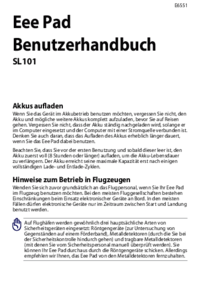

 (120 pages)
(120 pages) (248 pages)
(248 pages) (36 pages)
(36 pages) (104 pages)
(104 pages) (44 pages)
(44 pages)

 (202 pages)
(202 pages)







Commentaires sur ces manuels